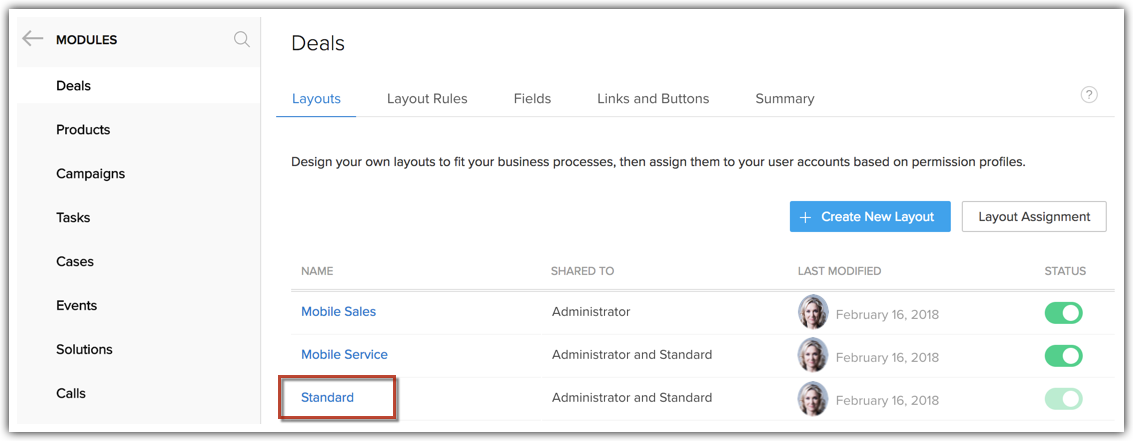Usando layouts de página
Como posso...
Disponibilidade
![]() Permissão necessária: os usuários com permissão de Personalização do Módulo podem acessar esse recurso.
Permissão necessária: os usuários com permissão de Personalização do Módulo podem acessar esse recurso.
| Recursos | Gratuito | Padrão | Profissional | Empresarial |
| Layouts de página | - |  |
Entender layouts de página com um cenário
Aqui está um cenário simples que demonstrará o uso de layouts de página no Zoho CRM. Com isso como exemplo, você poderá implementar os layouts de página para a sua empresa de acordo com os requisitos dela.
Suponha que existe uma empresa de telefonia celular em grande escala de vendas e serviços chamada Zylker Mobiles. Eles vendem telefones novos e também acomodam solicitações de serviço de telefonia celular. As vendas e serviços de celulares seguem um conjunto diferente de processos.
- A avaliação de requisitos de vendas é diferente da avaliação para serviço móvel. Enquanto uma solicitação para a compra de um telefone celular pode exigir primeiro uma verificação de estoque, uma solicitação de serviço móvel exige uma avaliação do problema.
- As pessoas responsáveis por vendas são diferentes daquelas responsáveis pelo serviço móvel.
- Os processos de acompanhamento de vendas são diferentes de serviço.
Dito isso, pode haver processos que são comuns a ambos os serviços e as vendas, tais como testes de qualidade e demonstração do produto. Portanto, a criação de módulos diferentes para vendas e serviço móvel seria uma complicação, já que os módulos teriam informações e processos associados redundantes. Veja como o Zoho CRM aborda esses diversos requisitos com layouts de página.
Há uma lista de ações abaixo que vamos seguir para demonstrar o uso de layouts de página no Zoho CRM para a Zylker Mobiles.
Parte I – Criar layouts de página
- Crie dois layouts – Vendas e Serviços móveis no módulo Negociações.
- Crie os dois layouts com os campos e seções necessários. Os estágios de negociação para Vendas serão diferentes de Serviços.
Parte II – Escolher layouts na criação do registro
- Demonstrar a escolha do layout durante a criação de um registro, seja por meio de importação, formulários da web, APIs ou a criação individual de um registro.
Parte III – Compreendendo o campo de layout
- Entender como o campo de layout pode ser usado para criar um layout com base em exibições personalizadas, regras de acompanhamento automático, processo de aprovação e regras de atribuição de lead.
Parte IV – Configurar regras de fluxo de trabalho
- Definir regras de fluxo de trabalho necessárias para layouts de vendas e serviços móveis, dependendo dos processos seguidos pela Zylker Mobiles.
- Demonstrar a execução dos processos de fluxo de trabalho conforme configurado para os layouts.
PARTE V – Criar relatórios e painéis de controle
- Criar relatórios e painéis de controle para um módulo com base no layout de página.
Criar um novo layout
Para criar um novo layout
- Vá para Configuração > Personalização > Módulos e Campos.
- Na lista de módulos disponíveis, clique no módulo para o qual você deseja criar um novo layout.
- Na página Layout do módulo, clique em Criar novo layout.
- Nomeie o layout – Vendas móveis e adicione campos e seções ao layout, conforme precisar.

- Quando todos os campos tiverem sido adicionados, clique em Salvar layout.
- Assim que salvar o layout, será solicitado que você defina as permissões para o layout. Na janela de pop-up Permissão de layout, insira os perfis de usuário que terão acesso ao layout.

- Agora faça clone desse layout clicando em Criar novo layout.

- No pop-up Criar novo layout, selecione o layout que será clonado para esse novo layout.

- Nomeie o Layout como Serviço móvel e adicione novos campos ao layout, conforme precisar.

- Depois de ter criado os campos necessários, clique em Salvar layout.
- Ao salvar o layout, será solicitado que você insira os perfis de usuário que terão acesso ao layout. Insira os perfis e clique em Salvar.

Agora, ambos os layouts de módulo Negociações-Vendas móveis e Serviços móveis terão sido criados.
Criação rápida
No Zoho CRM, a criação rápida é um tipo de miniformulário no qual você pode escolher e adicionar poucos campos , importantes e relevantes, de um registro. Você pode criar diferentes formulários de criação rápida para diferentes layouts e também personalizar os campos que deseja exibir.
Para adicionar campos no formulário de criação rápida
- Vá para Configuração > Personalização > Módulos e Campos.
- Na lista de módulos disponíveis, clique no módulo para o qual você deseja criar um novo layout.
- Na página Layout de módulo, clique em Criação rápida.
- Arraste e solte os campos conforme necessário.
- Clique em Salvar.

Exibição de detalhes
A página de exibição de detalhes permite que você personalize um cartão de visita do registro e campos relacionados para layouts específicos . Já que um cartão de visita é elaborado para fornecer um resumo rápido do registro, você pode escolher os campos que deseja exibir no cartão de visita. Além disso, você pode adicionar campos na lista relacionada do registro ou optar por adicionar novas listas relacionadas para o registro na página de exibição de detalhes.
Para adicionar campos no cartão de visita
- Vá para Configuração > Personalização > Módulos e Campos.
- Na lista de módulos disponíveis, clique no módulo para o qual você deseja criar um novo layout.
- Na página Layout de módulo, clique em Exibição de detalhes.
- No Cartão de visita, clique em Personalizar.
- Selecione os campos. Você pode escolher até 5 campos.
- Clique em Concluído.

Para personalizar os campos da lista relacionada
- Na página Exibição de detalhes, role para baixo até a Lista relacionada do registro.
- Clique em Personalizar > selecione os campos que você deseja que sejam exibidos.
- Clique em Salvar.
Você também pode adicionar uma nova lista relacionada clicando no ícone adicionar.
Nota:
- O Layout padrão é o layout padrão fornecido pelo Zoho CRM. Você pode renomear o layout padrão e personalizá-lo ou cloná-lo para criar um novo layout.
- A diferença entre os layouts deve ser claramente definida. Por exemplo, observe os valores de Estágio dos dois layouts de Negociação.

- Há alguns exemplos a seguir das diferenças mais comuns entre dois layouts:
- Diferentes campos e seções nos layouts.
- Os valores de um campo de lista de seleção são diferentes em diferentes layouts.
- Diferença nos campos obrigatórios: enquanto um campo é obrigatório em um layout, não é obrigatório no outro.
Atribuição de layout
Quando criar vários layouts, você pode controlar como os usuários visualizam e acessam o layout. Usando a atribuição de layout, você pode atribuir layouts aos perfis.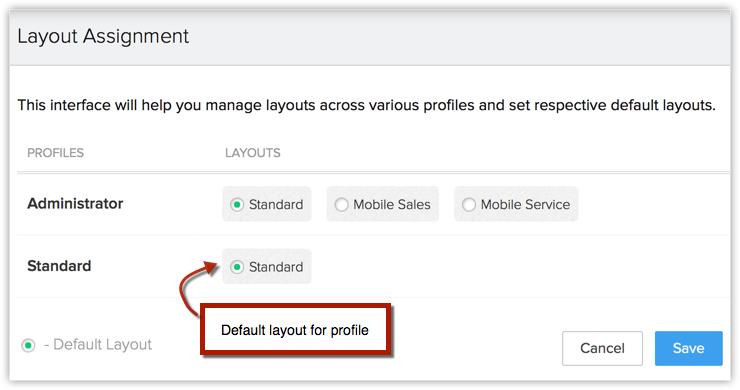
Além de atribuição de layouts aos perfis de usuário, você também pode especificar qual layout deve ser o layout padrão para o perfil. O layout ao qual pertence um registro sempre pode ser alterado posteriormente, se necessário.
Escolha layouts na criação do registro
Depois de ter criado os layouts, você poderá selecionar o layout em diferentes pontos de entrada do registro. Alguns deles são mencionados abaixo. Em nosso exemplo, sempre que você criar uma negociação, será solicitado que você escolha em qual layout ela deve ser criada.
- Criar registros individualmente

- Importando registros

- Registros por formulários da web (leads/contatos/casos)
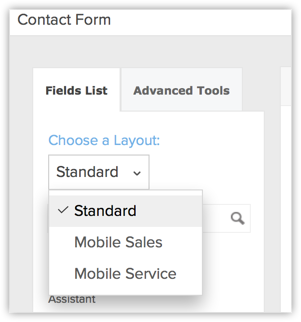
- Registros via APIs: quando os registros são enviados ao CRM por APIs, eles são enviados para o layout definido pelo ID de layout no API. Se um layout não estiver definido para um registro, ele será atribuído ao layout padrão para o módulo.
Nota:
- No caso de integrações oferecidas pelo Zoho CRM, como acompanhamento de visitantes, Zoho Books, Zoho Survey, os leads/contatos são enviados para o layout padrão de um módulo.
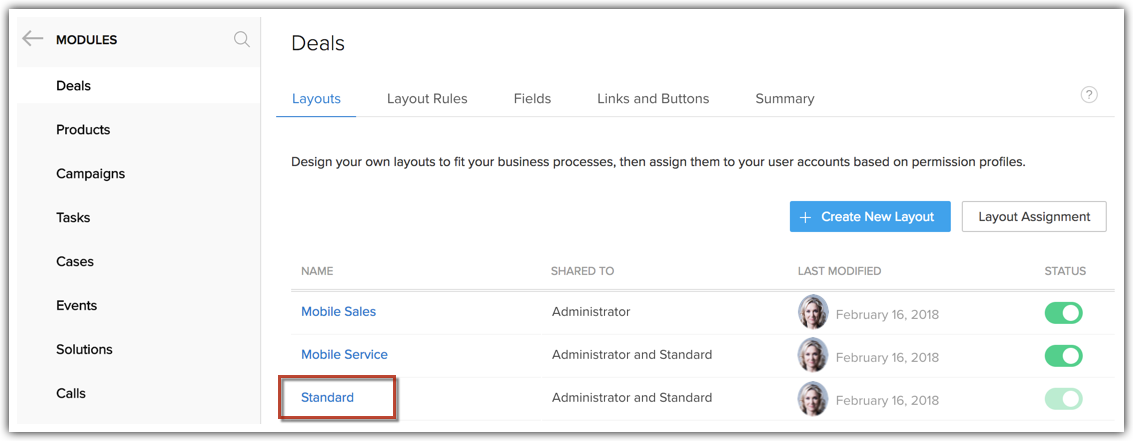
Entender o campo de layout
Ao criar um novo layout para um módulo, um campo gerado pelo sistema chamado Layout é criado com outros campos automaticamente. O campo Layout tem o nome de layout pelo qual o registro é gerado.
Uma vez que o campo Layout é outro campo de CRM, você pode usar esse campo em várias funções de CRM, como a criação de exibições personalizadas, automação da atribuição de registro, processo de aprovação e regras de acompanhamento automático.
Criar exibições personalizadas
Você pode criar exibições personalizadas com base no layout. Por exemplo, uma exibição personalizada chamada de negociações de serviços móveis permite que um usuário veja facilmente todos os registros que pertencem ao layout Serviços móveis.

Regras de acompanhamento automático
Você pode escolher seguir automaticamente os registros de seus colegas que pertencem ao layout específico. Dessa forma, você será notificado de todas as alterações feitas no registro por meio de feeds no Zoho CRM.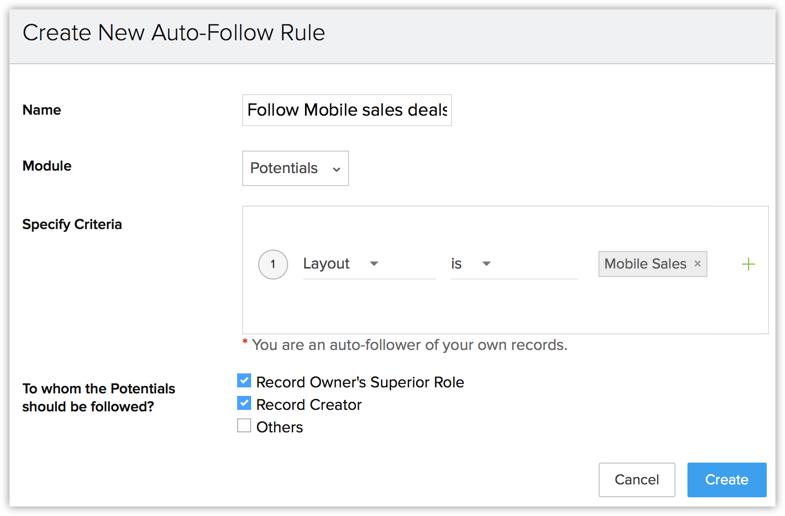
Regras de atribuição de leads
Você pode automatizar a atribuição de leads/contatos/casos para usuários do CRM com base no layout a que eles pertencem. Por exemplo, você pode criar uma regra para que todos os leads que pertencem ao layout Vendas móveis sejam atribuídos a um representante de vendas específico.
Dessa forma, os leads que surgirem nos formulários da web e outras integrações de terceiros, como o Google AdWords, serão automaticamente atribuídos ao usuário mencionado na regra de atribuição. Quando uma regra de atribuição não for mencionada, o registro será atribuído automaticamente ao layout padrão para o módulo.
Automação do processo de aprovação
Você também pode automatizar o envio de registros de um determinado layout para aprovação pelos gerentes.
Configurar regras de fluxo de trabalho
A Zylker Mobiles exige que vários processos sejam automatizados para os módulos de Negociações. Alguns deles estão disponíveis a seguir.
- Sempre que o estágio de uma negociação no layout Vendas móveis for Fechado-ganho, atribuir uma tarefa chamada "Iniciar QA e enviar” para Charles Stone.
- Sempre que o estágio de uma negociação no layout Serviços móveis for Fechado-ganho, atribuir uma tarefa chamada "Iniciar serviço” para Fathima Yilmaz.
- Sempre que o estágio de uma negociação for atualizado para Emitir avaliação, enviar um alerta para o contato associado – "Sua solicitação está sendo avaliada”.
- Sempre que o campo "Motivo para devolução” no layout Vendas móveis for atualizado para Dispositivo com defeito, mover automaticamente o registro do layout Vendas móveis para Serviços móveis.
Se você pesquisar esses processos, a maioria deles depende do layout. Vejamos como criar regras de fluxo de trabalho em cada um desses casos.
Caso 1
Sempre que o estágio de uma negociação no layout Vendas móveis for Fechado-ganho, atribuir uma tarefa chamada "Iniciar QA e enviar” para Charles Stone.
Crie uma nova regra de fluxo de trabalho para o módulo Negociações. 
Opte por executar em uma ação de registro. Selecione o Acionador de regra como Editar. 
Defina os Critérios de regra como os seguintes:
- O estágio é Fechado-ganho
E - O layout é de Vendas móveis

Desta forma, apenas quando ambos os critérios forem atendidos, as regras de fluxo de trabalho serão executadas. Isso garante que a tarefa seja criada somente quando uma negociação do layout Vendas móveis for atualizada para Fechado-ganho.
Atribua uma tarefa – Iniciar QA e enviar – para o respectivo representante de vendas – neste caso, Charles Stone.
Agora, sempre que a Zylker Mobiles ganhar uma negociação de venda móvel, uma tarefa será atribuída automaticamente a Charles Stone para que ele inicie o envio.
RESULTADO DA REGRA
O estágio de uma negociação chamada Muito importante – abril, do Layout vendas móveis foi atualizado para Fechado-ganho.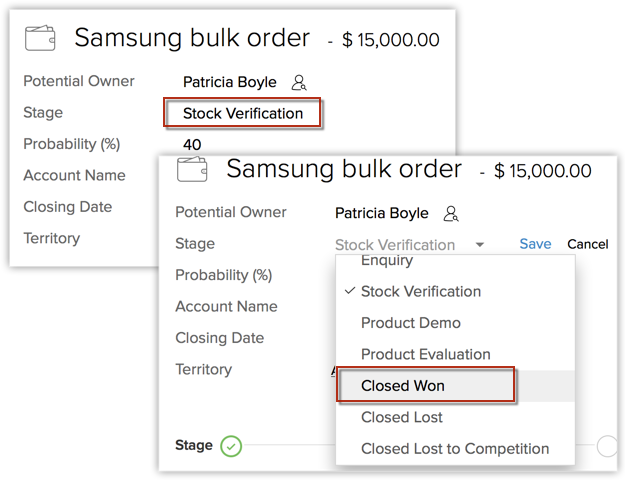
A tarefa Iniciar QA e enviar agora foi atribuída automaticamente a Charles Stone.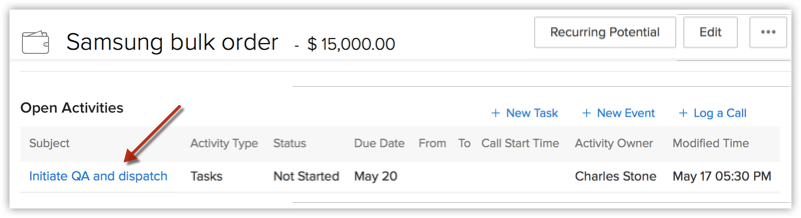
Da mesma forma, vamos examinar como os processos de fluxo de trabalho para os demais casos são configurados.
Caso 2
Sempre que o estágio de uma negociação no layout Serviços móveis for Fechado-ganho, atribuir uma tarefa chamada "Iniciar serviço” para Fathima Yilmaz.
Esse caso é semelhante ao anterior. A única diferença é que, nos Critérios de regra, em vez do layout ser de Vendas móveis, você mencionará que o layout é de Serviços móveis e, em seguida, criará uma tarefa para Fathima Yilmaz.



Dessa forma, sempre que a Zylker Mobiles ganhar uma negociação de serviço móvel, uma tarefa será atribuída automaticamente a Fathima Yilmaz para que ela inicie o serviço.
RESULTADO DA REGRA
O estágio de uma negociação chamada Serviço-muito importante, do Layout serviços móveis foi atualizado para Fechado-ganho. A tarefa Iniciar serviço agora foi atribuída automaticamente a Fathima Yilmaz.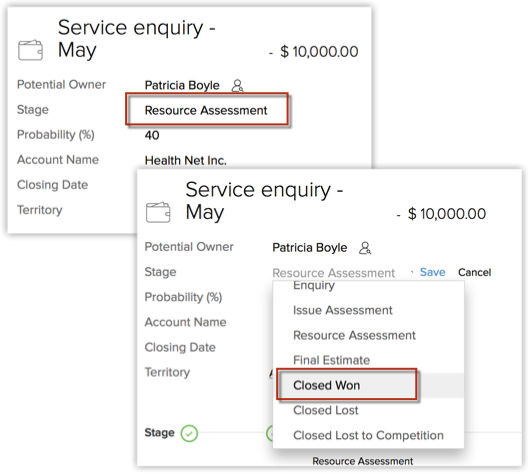
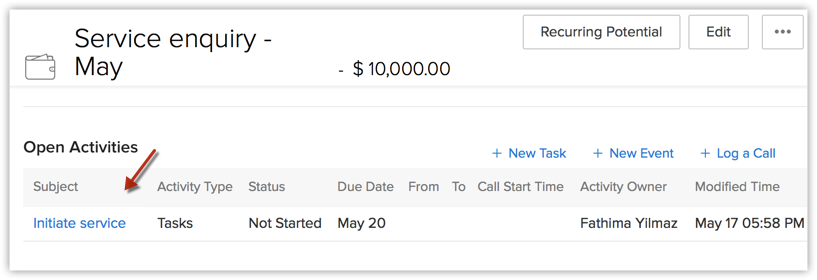
Caso 3
Sempre que o estágio de uma negociação for atualizado para Emitir avaliação, enviar um alerta para o contato associado - "Sua solicitação está sendo avaliada”.
Nesse caso, não é necessário que você mencione o tipo de layout nos critérios de regra, já que esse estágio ocorre somente no layout de serviços móveis em nosso exemplo.



RESULTADO DA REGRA
O estágio de uma negociação chamada Consulta de serviço abril, associada ao contato David Smith, do Layout de serviços móveis foi atualizado para Emitir avaliação. O e-mail "Sua solicitação está sendo avaliada" é enviado automaticamente para David.
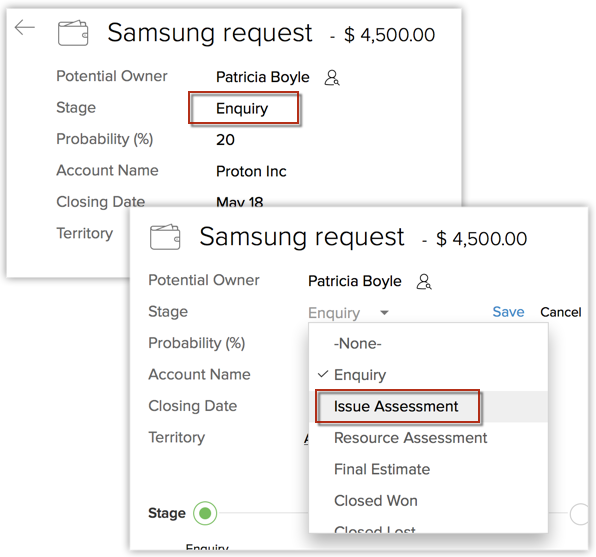
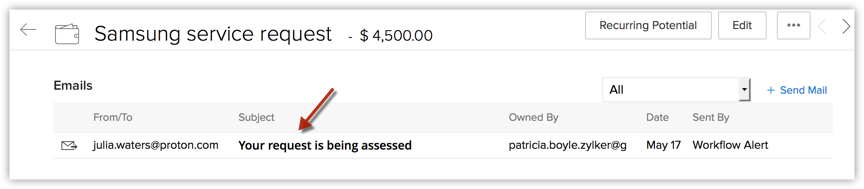
Caso 4
Um recurso muito poderoso de layouts é que você pode automatizar a mudança de um registro de um layout para outro ao escrever uma regra de fluxo de trabalho simples para atualização de campo. Vamos observar um exemplo desse caso.
Os clientes podem às vezes devolver celulares que compraram por muitos motivos. Na maioria dos casos, o motivo da devolução é que o aparelho estava com defeito. No Zylker Mobiles, eles decidem mover automaticamente a devolução de dispositivos com defeito do layout Vendas móveis para a seção Serviços móveis.
Digamos que há um campo chamado "Motivo da Devolução" no layout Vendas móveis. Se esse campo for atualizado para "Dispositivo com defeito", o layout deve ser atualizado para Serviços móveis.


RESULTADO DA REGRA
Agora, quando o campo Motivo da devolução for atualizado para Dispositivo com defeito, o registro é automaticamente movido para o layout Serviços móveis.
Criar relatórios com base em vários layouts
Você também pode criar relatórios e painéis de controle para um módulo com base nos diferentes layouts criados para o módulo. Por exemplo, a equipe da Zylker Mobiles gostaria de saber a soma das negociações no layout Serviços móveis em comparação com o layout Vendas móveis.
Um relatório do Resumo de negociações agrupadas com base no layout e informações da atividade correspondente está disponível.
Aqui está o relatório:
No relatório, você também pode criar um painel de controle para as mesmas informações.